
iPhone のロック画面に好きな言葉やメモを壁紙にするユーザーがかなりいると思うのですが、スクショやサードパーティのアプリで作成しなければなりません。実は、iPhone のロック画面に好きな言葉や絵文字までそのまま元の壁紙に貼り付ける裏技があります。
本記事では、iPhone のロック画面に文字入れたい方のために、iPhone のロック画面に自分に励む言葉や可愛い絵文字を貼り付ける裏技をご紹介していきます。iPhone の「ショートカット」機能でできます。
以下の手順に従って簡単に iPhone のロック画面に文字入れることができますので、ぜひ試してみてください。
アップルジン instagram はこちら。
アップルジン Twitter はこちら。
iPhone のロック画面に文字を入れる方法
ショートカットスクリプトをダウンロード
iPhone の「ショートカット」機能でロック画面に文字を貼り付けることが可能ですが、その前に「ショートカット」のスクリプトをダウンロードを行います。
「iPhone ロック画面に文字を貼り付ける」ショートカットスクリプト:こちら。
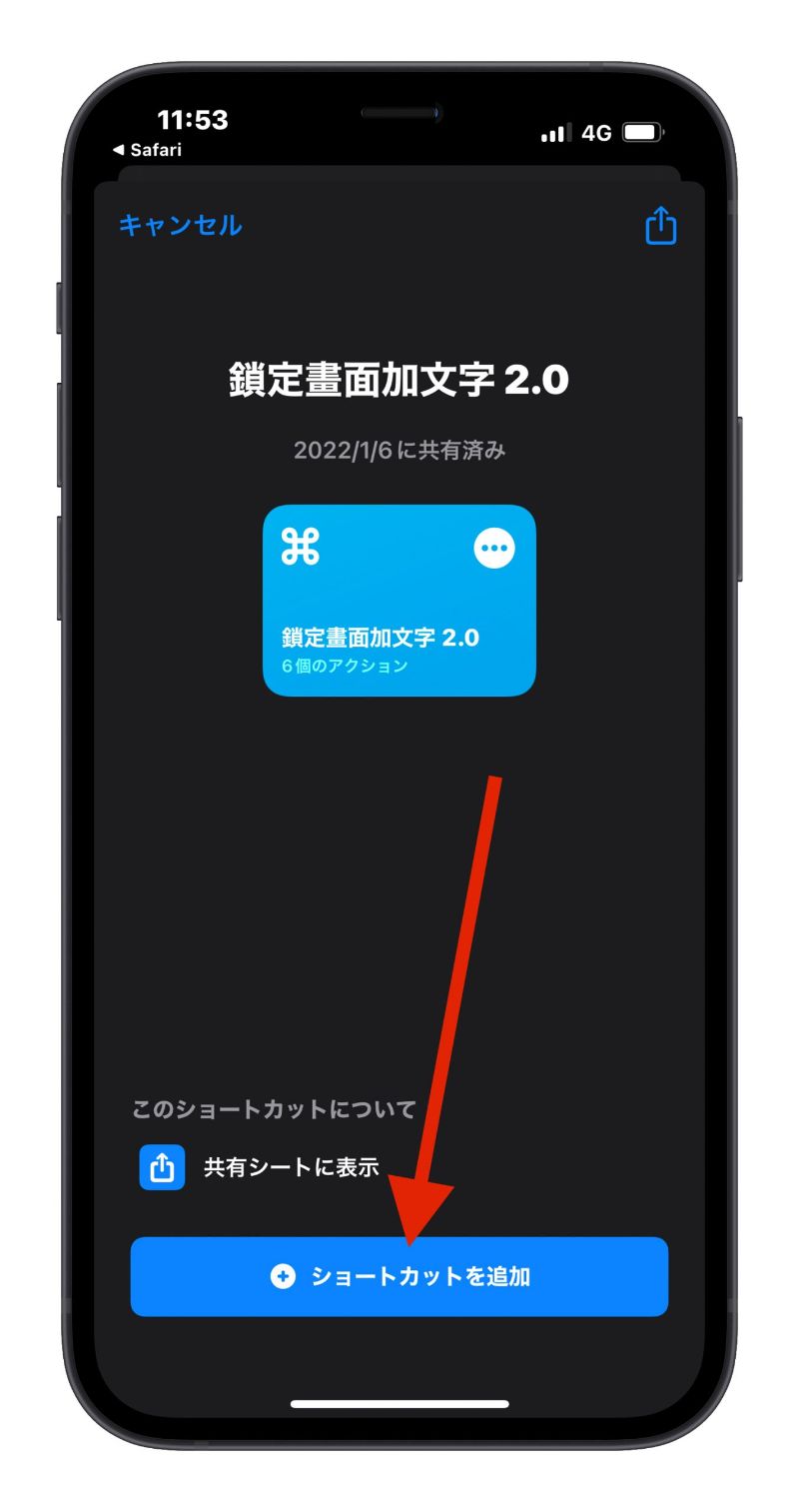
テキストの位置を調整
ダウンロードしたスクリプトを開きます。下に「指定入力」のとこにテキストの位置を調整することができます。「29%」はプリセットですので、テキストをもっと下に貼り付けたい場合は数値を上げると文字がより下になります。
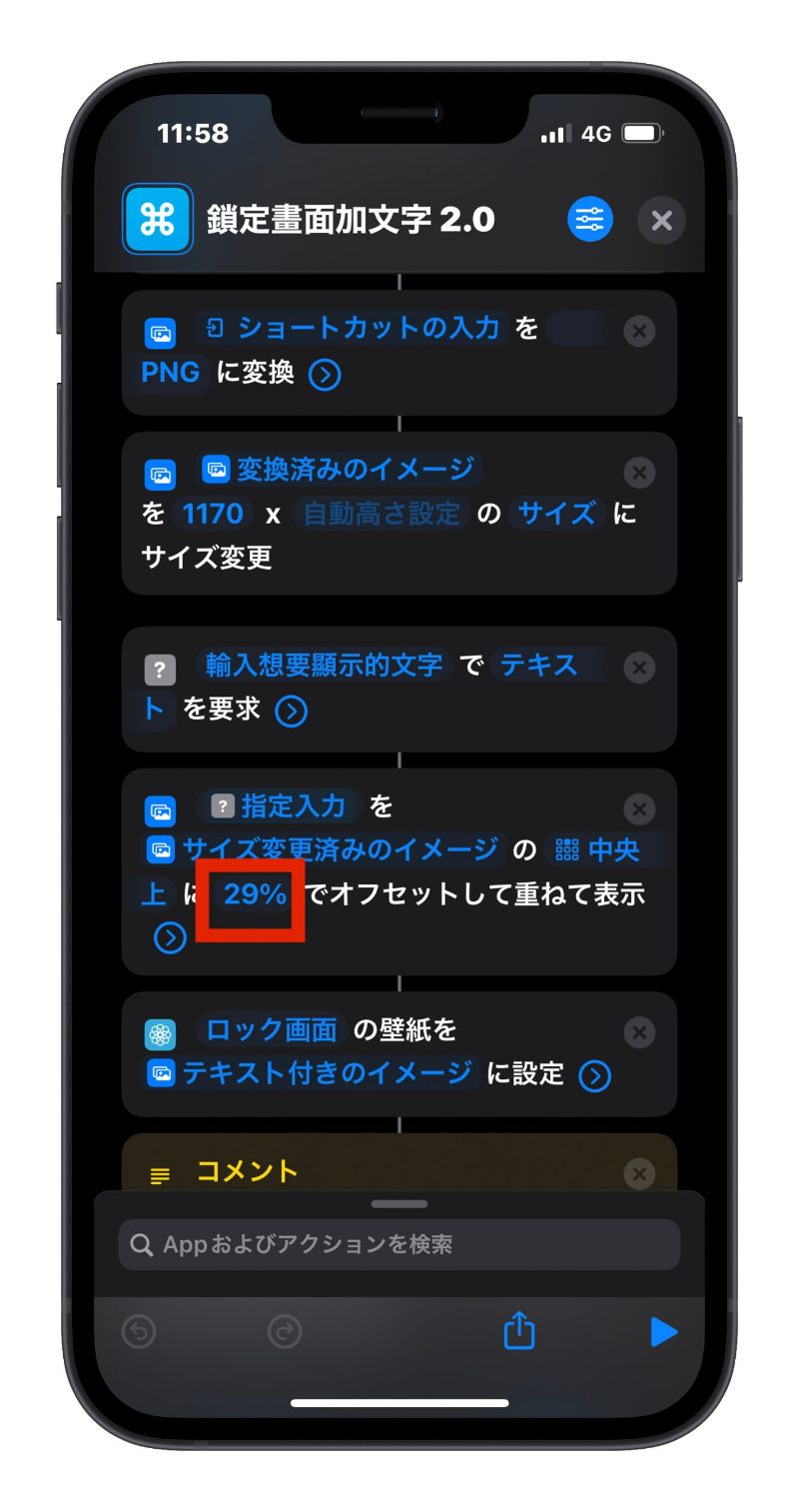
テキストをカスタマイズ
「指定入力」のとこに「>」アイコンをタップして幾つかの設定を変更することができます。
- フォント
- フォントサイズ
- フォントカラー
- アウトラインテキスト
- 線のカラー
*他の設定はそのまま変更しないでください。
ロック画面を変更しよう
好きな写真やネットにある写真などにテキストを貼り付けるには、縦式の写真にしましょう。横式の写真だとテキストの位置がずれてしまいますので、注意しておきましょう。
* 写真の拡張子は「 JPEG 」にしてください。
壁紙にしたい写真に「共有」をタップします。下にスクロールして先にダウンロードしたショートカットスクリプト「鎖定畫面加文字 2.0 」を選択します。
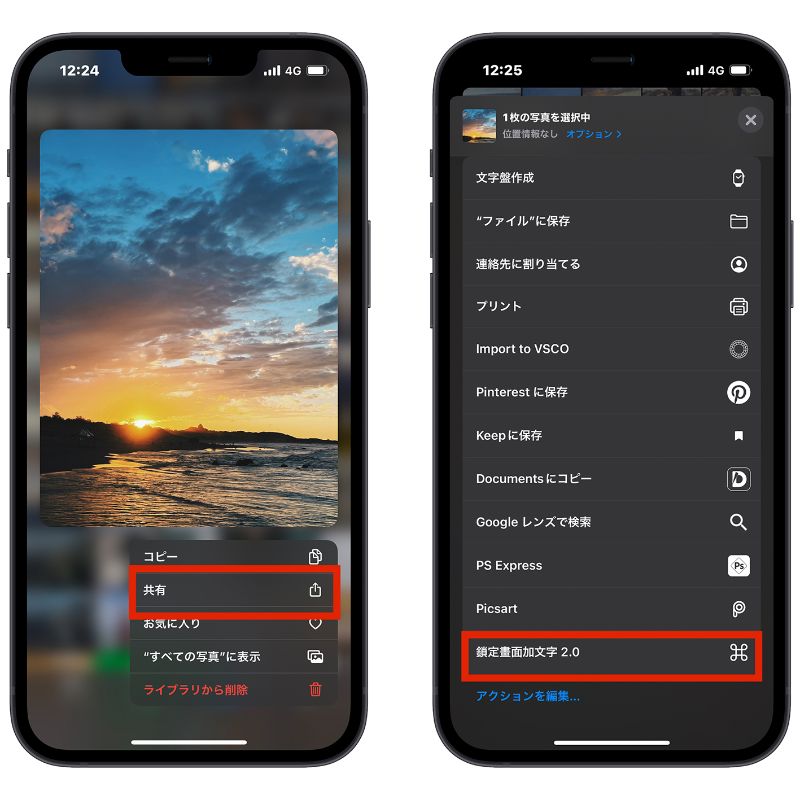
好きな言葉や絵文字を入力しよう
メモや励む言葉など好きな言葉を入力してみましょう。テキストだけではなく、絵文字まで入力することも可能ですので、いっぱい試してみましょう。
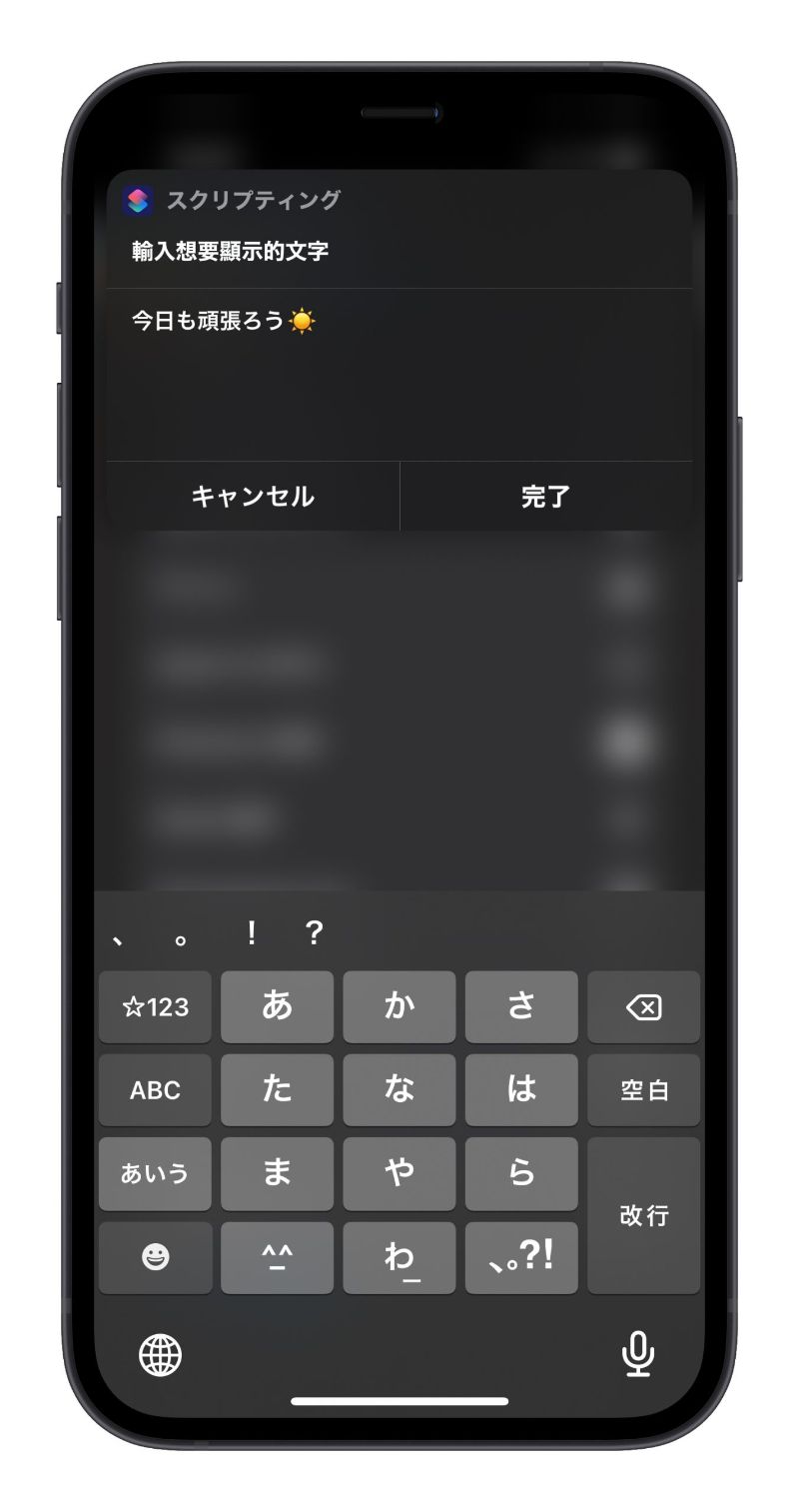
入力したら「完了」を押します。もし、写真で壁紙を設定することの許可が出てきますので、「 1 度だけ許可」か「常に許可」いずれかを選択します。
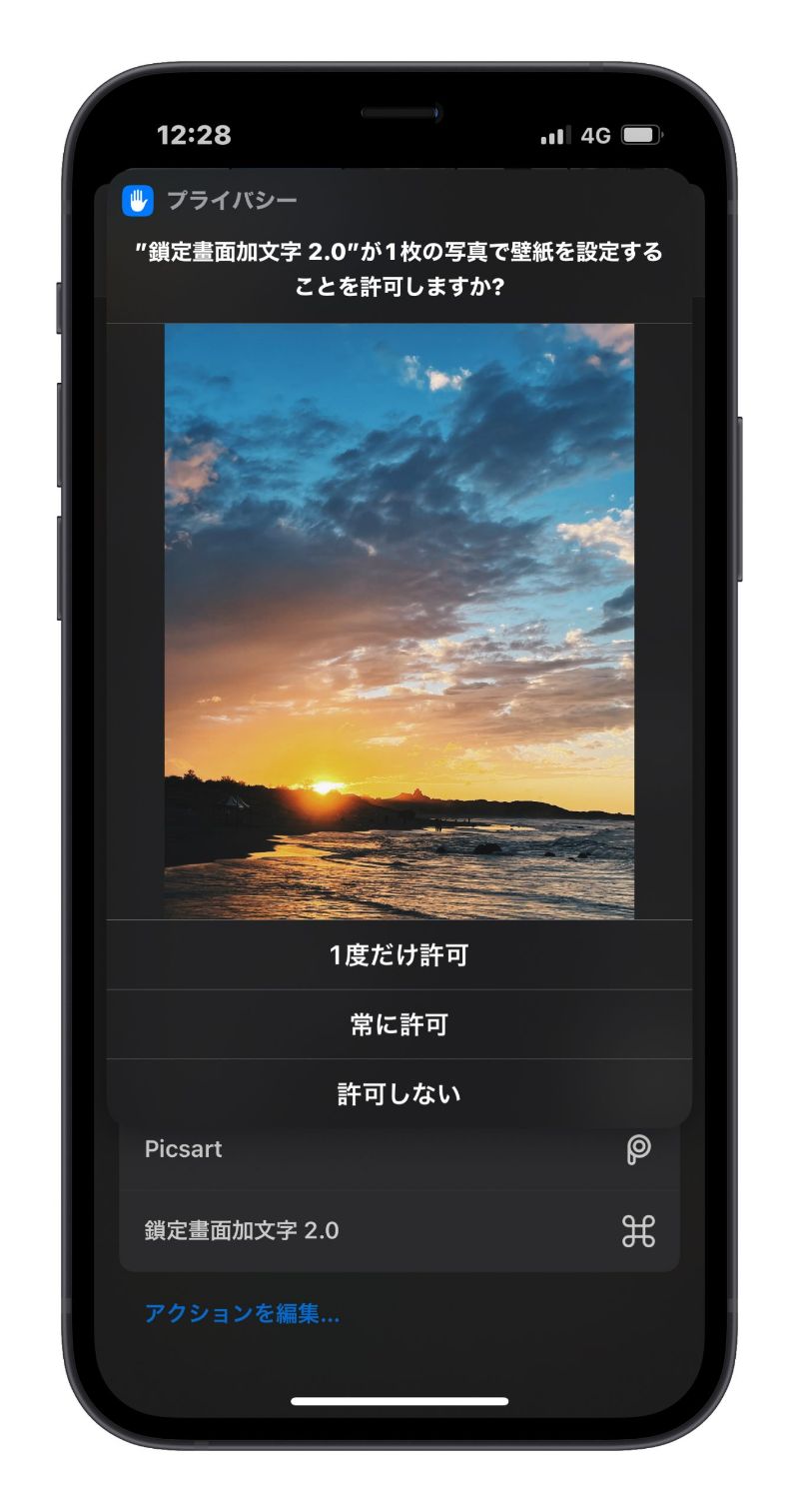
ロック画面に文字いれる操作が完了
ショートカットが取り込み完了したらロック画面の変更が完成します。これで iPhone のロック画面に文字を入れることが完了しました。
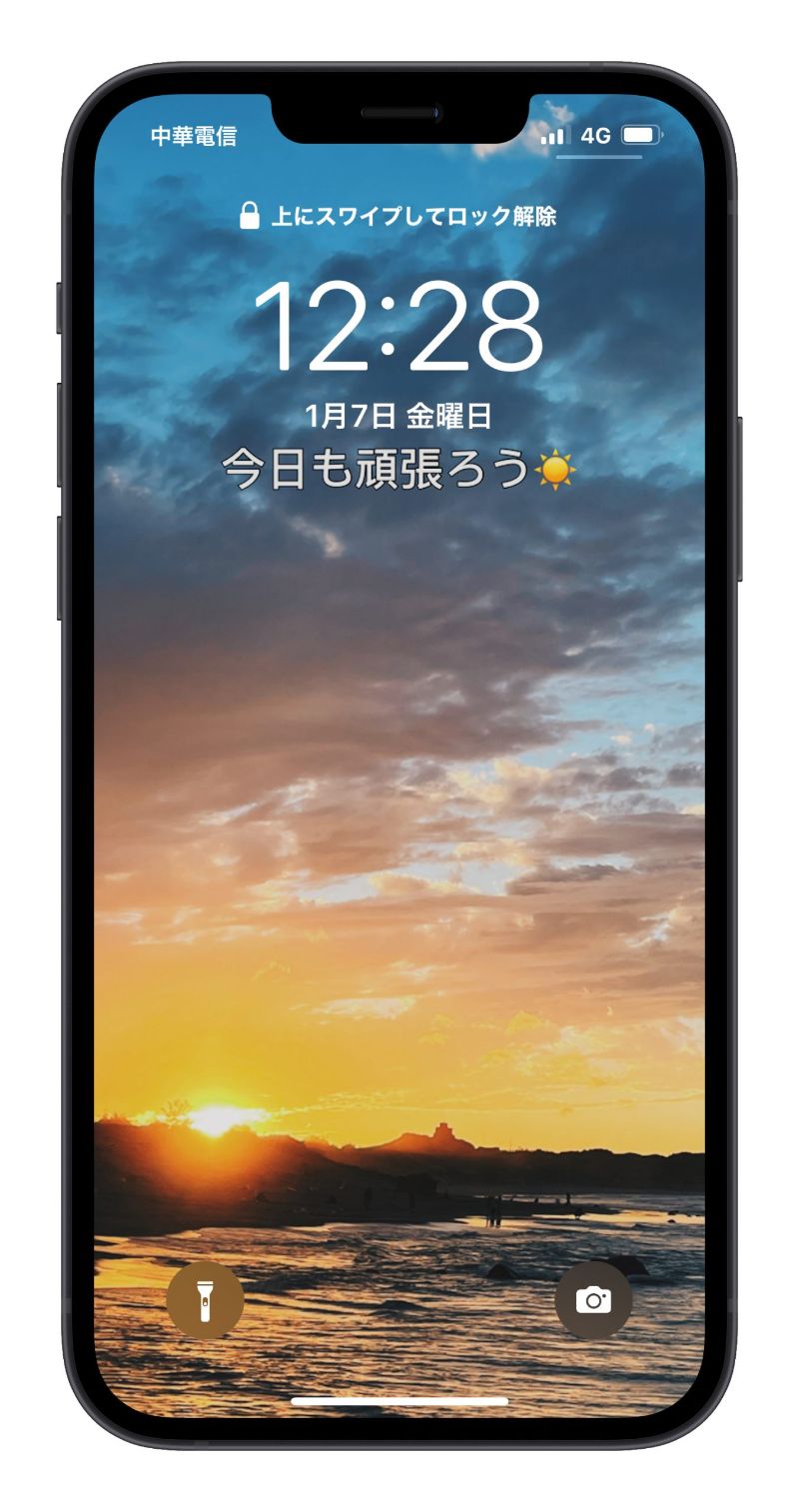
《Screen Label》で iPhone ロック画面に文字入れる方法を紹介
ここはもう一つの方法をご紹介します。
これは《Screen Label》というアプリを使って、好きな言葉を入力して、壁紙を保存して使う方法です。アプリが必要ですが、操作方法も簡単なのでお勧めします。

詳しい解説はこちらの記事をご参考ください:《Screen Label》で iPhone のロック画面に自分の好きな言葉やメッセージを追加する
こちらの方法も簡単に iPhone ロック画面に文字を入れることができます!
iPhone ロック画面に文字入れる方法:まとめ
以上は今回シェアした iPhone ロック画面に文字入れる方法です。この iPhone ロック画面にテキストを貼り付ける裏技はいかがでしたか。少し複雑に感じてしまうかもしれないのですが、手順に従って設定すれば意外と簡単でしょう。これでサードパーティアプリなしで好きな写真をロック画面にすることができますので、ぜひやってみましょう。
もっと読む
《Screen Label》で iPhone のロック画面に自分の好きな言葉やメッセージを追加する
iPhone の画面を Mac に AirPlay で画面ミラーリングの使い方を説明
iPhone 13 Pro 自動マクロ撮影をオフにする方法・マクロモード機能
